Ako pristupovať a používať sady štýlov v programe Microsoft Word

Sady štýlov môžu okamžite dodať vášmu celému dokumentu upravený a konzistentný vzhľad. Tu je návod, ako používať sady štýlov vo Worde a kde ich nájsť.
Skôr alebo neskôr získate súbor PDF, ktorý si budete musieť pozrieť v programe Microsoft Excel. Dobrou správou je, že Excel má integrovanú funkciu, ktorá vám to umožňuje. Je to užitočná funkcia dostupná pre predplatiteľov Office 365 a ušetrí vás od nutnosti používať aplikáciu tretej strany. Aj keď sa ponáhľate, bude to niečo, čo môžete urobiť, pretože to zvládnete za menej ako minútu.
Rýchlo importujte údaje zo súboru PDF do Excelu
Po otvorení súboru Excel kliknite na kartu Údaje v hornej časti. Keď sa zobrazia možnosti, kliknite na rozbaľovaciu ponuku Získať údaje.
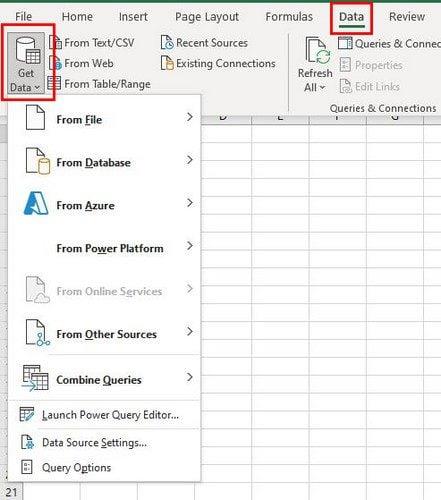
Možnosť Získať údaje vám poskytne rôzne možnosti, ale kliknite na možnosť Zo súboru a potom na možnosť PDF.
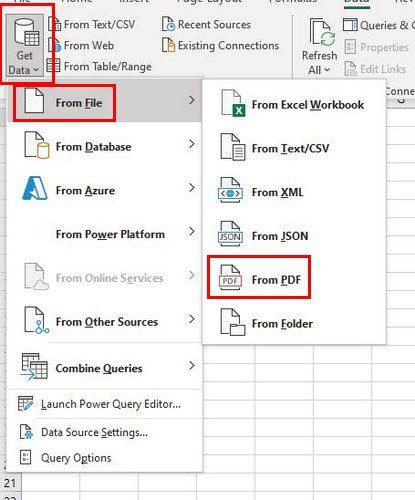
Vyhľadajte a vyberte súbor PDF, ktorý chcete importovať, a kliknite na tlačidlo Importovať vpravo dole. Na table Navigátor uvidíte zoznam všetkých stránok, ktoré má váš PDF. Keď kliknete na stránku, môžete si zobraziť ukážku obsahu na pravej strane.
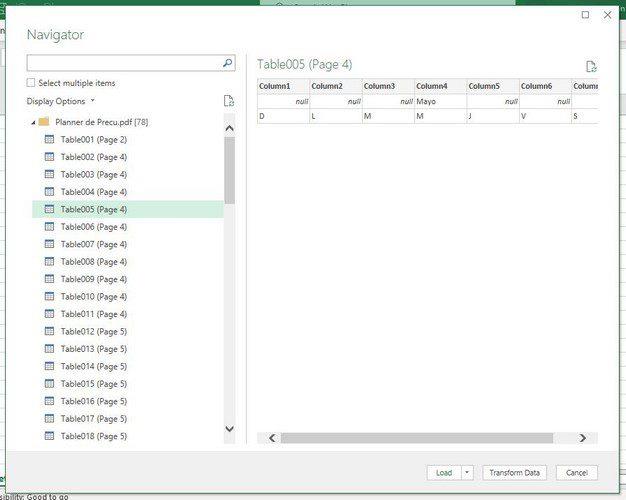
Ak chcete otvoriť súbor v Exceli a nielen zobraziť ukážku, ale nezabudnite kliknúť na tlačidlo Načítať ( vpravo dole ). Ak však kliknete na rozbaľovaciu ponuku pre tlačidlo Načítať, môžete upraviť nastavenia načítania. Môžete to urobiť kliknutím na možnosť Načítať do.

V okne importu údajov si môžete vybrať z rôznych možností, ako napríklad:
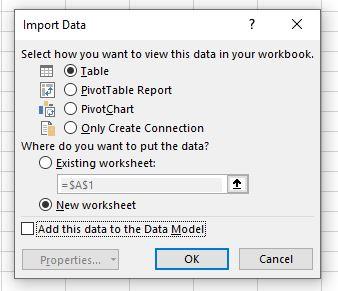
Napravo od možnosti Načítať sa zobrazí tlačidlo Transformovať údaje. Tu môžete robiť rôzne veci, ako je pridávanie alebo odstraňovanie stĺpcov, formátovanie údajov a ďalšie!
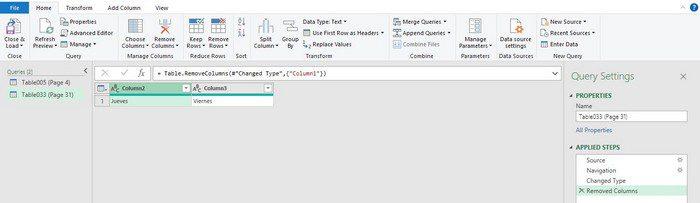
Ak chcete upraviť údaje, ktoré ste importovali do Excelu, môžete k nim pristupovať aj z bočného panela Dotazy a pripojenia. Budete musieť kliknúť na kartu Údaje a potom na možnosť Dotazy a pripojenia.
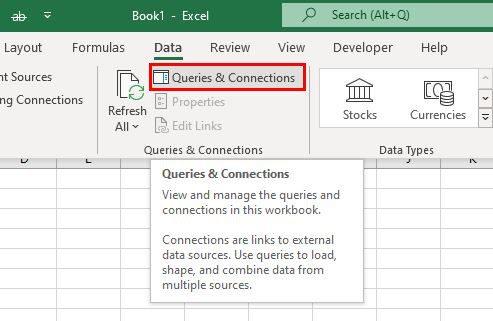
V časti Dotazy a pripojenia by ste mali vidieť stránku z vášho PDF. Umiestnite naň kurzor a na boku sa zobrazí okno. Tu môžete tiež robiť rôzne veci, ako napríklad:
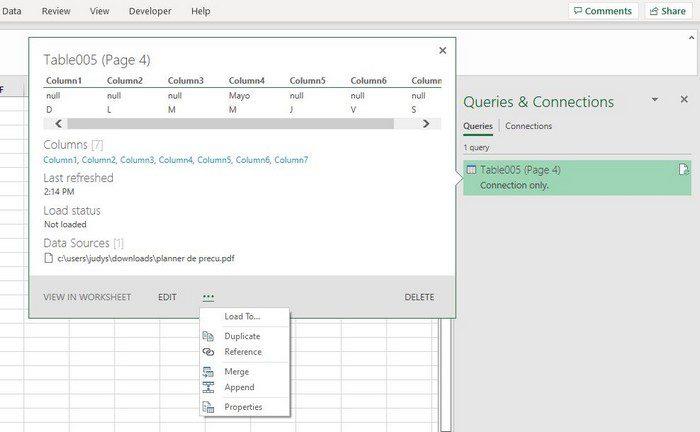
Záver
To, že je súbor v PDF, neznamená, že môžete vykonať niekoľko zmien pomocou Excelu. Môžete si vybrať z rôznych spôsobov zobrazenia súboru, aby ste ho mohli lepšie čítať. Ako často musíte prezerať súbory PDF v Exceli? Podeľte sa o svoje myšlienky v komentároch nižšie a nezabudnite článok zdieľať s ostatnými na sociálnych sieťach.
Sady štýlov môžu okamžite dodať vášmu celému dokumentu upravený a konzistentný vzhľad. Tu je návod, ako používať sady štýlov vo Worde a kde ich nájsť.
Zistite, ako vytvoriť makro v aplikácii Word, aby ste mohli rýchlejšie vykonávať najčastejšie používané funkcie.
Núťte výzvu na vašich súboroch Microsoft Excel pre Office 365, ktorá hovorí „Otvoriť ako iba na čítanie“ pomocou tohto sprievodcu.
Pokiaľ Microsoft Word 2016 píše na už existujúci text, naučte sa, ako opraviť problém s prepisovaným textom vo Worde v jednoduchých krokoch.
Tutoriál, ktorý vás prevedie, ako zapnúť alebo vypnúť doplnky (plug-ins) v Microsoft Outlooku.
Tutoriál, ktorý pomôže s problémami, kde tabuľky Microsoft Excel nepočítajú presne.
Zistite, ako zablokovať a odblokovať bunky v Microsoft Excel 365 pomocou tohto návodu.
Želite pristupiti svom Yahoo Mailu direktno iz svog Outlook računa? Naučite kako dodati Yahoo Mail u Outlook 2021, 2019 i 2016.
Aktivujte alebo deaktivujte funkciu automatického ukladania v Microsoft Outlook 365, ktorá automaticky ukladá e-maily do zložky Návrhy.
Ukážeme vám trik, ktorý môžete použiť na jednoduché exportovanie všetkých vašich kontaktov Microsoft Outlook 365 do súborov vCard.





